قسمت 1 نیاز به اتصال به یک مانیتور خارجی و یا صفحه نمایش به لپ تاپ فعلی خود را.
امروزه لپ تاپ ها قطعا تبدیل شدن به باید، باید مورد برای اکثر کاربران. لپ تاپ خود را در داشتن مقدار بی شمار از منافع، از جمله قابل حمل بودن آن، راحتی و همچنین بهره وری می بالد.
اما در مقابل، یک لپ تاپ همچنین دارای تعدادی از اشکالاتی که می تواند ما را در حالی که با استفاده از، و یا گاهی اوقات معایب حتی ما را محدود می از طور کامل بهره برداری از ابزار باعث ناراحتی است. یکی از شایع ترین مشکلات با یک لپ تاپ است که مانیتور لپ تاپ بیش از حد کوچک است، و در نتیجه این واقعیت است که بسیاری از آن را طرفداران مشتاق می توانید وظایف خاص در یک راه مناسب انجام نشده است.

آن را به عنوان یک شگفتی به برخی از کاربران که در واقع ما می توانیم یک مانیتور خارجی به لپ تاپ به جای فقط با استفاده از صفحه نمایش لپ تاپ فعلی اضافه می آید. قابلیت اتصال مانیتور اضافی است که بدون شک راه حلی برای مشکلات بسیاری از مشتریان.
اگر شما هنوز هم در تاریکی در مورد نحوه انجام این کار فوق العاده نگه داشته، لطفا یک نگاهی به این قطعه از نوشتن. ما به شما تضمین یک راهنمای آموزنده، دقیق و مفید به طوری که شما کاملا فعال به اضافه کردن صفحه نمایش بیشتر علاوه بر لپ تاپ خود را.
قسمت 2 مزایای ما از اتصال یک مانیتور خارجی به لپ تاپ به دست آورید.
در صورتی که شما از جوانب مثبت شگفت انگیزی از داشتن مانیتور خارجی بی اطلاع هستند، ما باید به شما با یک لیست از تمام دلایل محبوب ترین چرا مردم نیاز به اضافه کردن صفحه نمایش فراهم می کند. به نظر می رسد که با اضافه کردن چندین صفحه نمایش را در واقع می تواند به شما دست در انجام بسیاری از کار است.
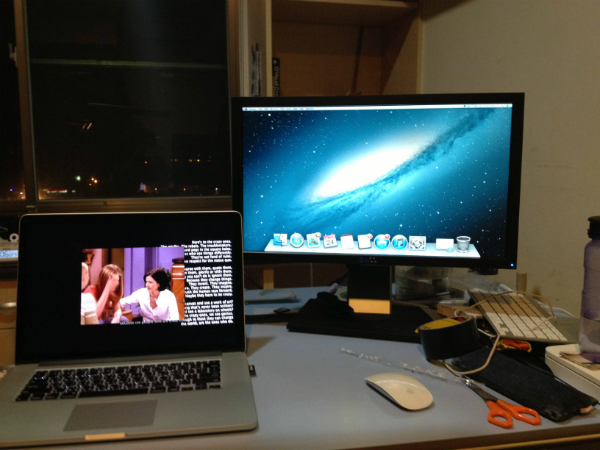
کاربران به سادگی متوجه است که صفحه نمایش در حال حاضر بیش از حد کوچک است که برای انجام کار خود را. لپ تاپ اتصال به نمایشگر بزرگتر به نظر می رسد یک انتخاب بزرگ. به عنوان یک نتیجه از این
فرآیند، شما می توانید دو یا حتی سه برابر وسعت زمین به جریب از صفحه نمایش. کار خود را قطعا از یک مانیتور بسیار بزرگتر از یک کوچک خواهد شد بهره مند شوند. شما می توانید از کاهش پنجره بالا و پایین برای بررسی زبانه و غیره جلوگیری می کند.
هنگامی که لپ تاپ است به یک مانیتور خارجی متصل شود، شما توانایی انجام چند وظایف در همان زمان بدون هیچ مشکلی داده می شود. مرحله اول، شما باید به راه اندازی برخی از ویژگی های به طوری که شما می توانید استفاده از ویژگی های صفحه نمایش ریخته است. هنگامی که شما انجام این عمل، شما آزاد به انجام کارهای مختلف بر روی دو یا حتی سه صفحه نمایش مجزا بدون نیاز به در میان آنها اشتباه گرفته شود. به عنوان مثال، بر روی صفحه نمایش خارجی شما می توانید یک فیلم مربوط به درس را برای دانش آموزان خود را نشان می دهد، در عین حال، روی مانیتور لپ تاپ واقعی خود را، شما آزاد به گوش دادن به موسیقی مورد علاقه خود را و یا گشت و گذار خالص. با این حال، حفظ حریم خصوصی شما نیاز است که هنوز هم تضمین شده است.
قسمت 3 چیزهایی که به یاد داشته باشید قبل از اتصال لپ تاپ خود را با یک مانیتور خارجی.
اگر چه روند واقعی از نصب یک صفحه جدید برای لپ تاپ خود را بسیار آسان می باشد به دنبال، راهنمایی هستند خاصی است که شما به شدت توصیه به دنبال به منظور به طور کامل استفاده از صفحه نمایش شما وجود دارد. اولین مرحله باید تا قبل از نصب مانیتور باید انجام شود، اما دو نفر دیگر می تواند انجام شود در حالی که شما در وسط اتصال صفحه نمایش است.
# 1: برای کابل سمت راست در هر دو مانیتور خارجی خود را به عنوان لپ تاپ خود را بررسی کنید. در بازار در حال حاضر، 3 فرم اصلی کابل که معمول هستند نصب شده بر روی لپ تاپ وجود دارد.

- HDMI: اگر لپ تاپ خود را متعلق به نسل های جوان تر، آن است که به احتمال زیاد حاوی این نوع از پورت. همچنین این کابل به عنوان رایج ترین آن را سازگار با مقدار زیادی از دستگاه است. یک پورت HDMI است مانند یک پورت نرمال USD، به جز که کمی نازک تر و طولانی تر است.
- VGA: یک پورت VGA بیشتر احتمال دارد که در لپ تاپ های قدیمی روز یافت می شود. از آن است که به شکل یک ذوزنقه و شامل 15 میله کوچک است. در دو طرف آن سوراخ پیچ را به برق وصل است.
- DVI: این کار به عنوان یک پورت HDMI یا VGA به نظر می رسد نه به عنوان اغلب. در کل، به نظر می رسد تقریبا دقیقا یک کابل VGA، اما آن را شامل چوب با شکل مستطیل شکل است. و همچنین دارای سوراخ های پیچ در هر طرف به برق وصل به.
# 2: مطمئن شوید که شما از ویژگی های بر روی لپ تاپ خود را تعیین کرده اند، تایید میکند که شما با استفاده از صفحه نمایش خارجی. در مارک های خاصی از لپ تاپ ها، هنگامی که شما یک مانیتور اضافی اضافه شده اند، آن را به طور خودکار تشخیص دهد. با این حال، به دستگاه های دیگر، شما باید برای دسترسی به راه اندازی و انجام وظیفه.
# 3: انتخاب کنید که چگونه به عملکرد مانیتور خارجی خود را. برای اینکه مشخص تر، شما می توانید تصمیم بگیرید که آیا به مانیتور خارجی به یک فرمت از صفحه نمایش اصلی خود را، و یا آن را مجاز به کار به طور جداگانه. این همه در انتخاب شما بستگی دارد.
قسمت 4 چگونه برای اتصال یک مانیتور خارجی به لپ تاپ.
در این بخش از مقاله، به شما خواهد شد با یک راهنمایی کامل دقیق در مورد چگونگی اضافه کردن صفحه نمایش بیشتر به لپ تاپ خود را ارائه شده است.
مرحله 1: برای سازگاری بین مانیتور خارجی شما و لپ تاپ فعلی خود را بررسی کنید. به یاد داشته باشید برای به نوع کابل تیک بزنید. شما می توانید اولویت به محتوای بخش 3 است.
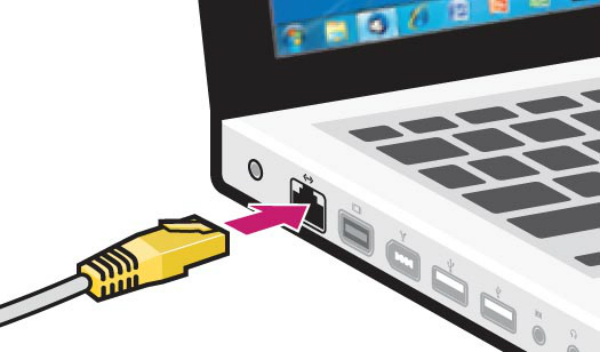
مرحله 2: این است که اجباری نیست اما شما به شدت توصیه می شود برای خاموش کردن لپ تاپ قبل از انجام هر کاری. اگرچه لپ تاپ نسل جدید کمتر احتمال دارد به یک سقوط هارد دیسک و یا از دست دادن اطلاعات، شما همیشه باید به احتیاط.
مرحله 3: پلاگین در کابل به لپ تاپ شما. اطمینان حاصل کنید که آن را متناسب به درستی.
مرحله 4: روشن بر روی لپ تاپ خود را. در انواع خاصی از لپ تاپ ها، شما یک دکمه بر روی صفحه کلید با یک آیکون مانیتور اطلاع می دهد. پرس بر روی آن برای انتقال به مانیتور خارجی. این دکمه معمولا به # کلید F تعلق دارد، و یا گاهی اوقات آن را حتی می توانید کلید Fn باشد.
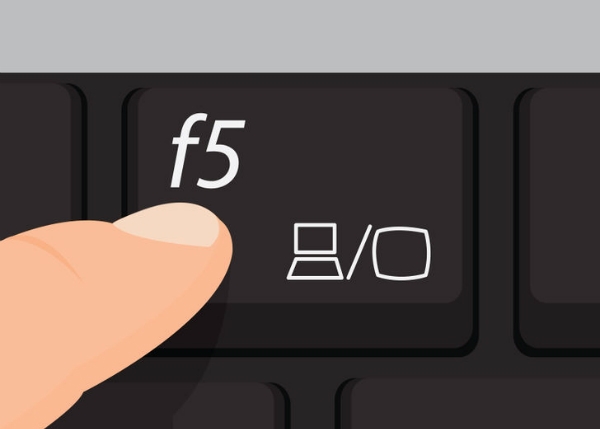
گام 5: در برخی از لپ تاپ ها، مانیتور خارجی خود را به طور خودکار به رسمیت شناخته شده و شما نمی خواهد که به فشار هر چیزی.
مشکلات کامپیوتر
- کامپیوتر تصادف مشکلات +
- خطا روی صفحه نمایش در Win10 +
- حل مشکل کامپیوتر +
-
- خواب معتاد کامپیوتر
- نمی شود در حالی که با استفاده از سیستم عامل های مختلف؟
- فعال کردن گزینه بازیابی
- حل "دسترسی ممنوع خطا '
- خطای حافظه پایین
- گم شده فایل های DLL
- کامپیوتر نمی خواهد تعطیل
- خطا 15 فایل یافت نشد
- فایروال کار نمی کند
- می توانید بایوس را وارد کنید
- افروختن کامپیوتر
- بوت Unmountable خطا دوره
- خطا AMD جریان سریع
- ، سر و صدای فن بیش از حد بلند، مسئله
- کلید Shift کار نمی کند
- بدون صدا در کامپیوتر
- ، نوار وظیفه ناپدید 'خطا
- کامپیوتر در حال اجرا آهسته
- کامپیوتر را ری استارت به طور خودکار
- کامپیوتر روشن نمی خواهد
- استفاده از پردازنده بالا در ویندوز
- نمی توانید به WiFi متصل
- ، هارد دیسک بد سکتور،
- هارد دیسک شناسایی نیست؟
- نمی تواند در ویندوز 10 به اینترنت متصل
- می توانید حالت Safe Mode در ویندوز 10 را وارد کنید نه






